一般情况下,建议使用矢量工具来创建签名或水印,这样可以保证签名图形任意缩放而不失真。但普通的摄影爱好者如果不太擅长使用矢量工具,可考虑下面的画笔预设法或动作法来给自己的照片添加签名,亦可满足日常出片需要。
◆ ◆ ◆
方法一:画笔预设法
1、新建文档,设置宽度、高度,比如均为 3000 像素,背景内容为“白色”。

2、用文字工具输入黑色文字,或者置入图像,如二维码等。
提示 1:
版权符号 © 的输入方法是:Windows 系统,按住 Alt键,再快速按数字小键盘上的 1、6、9 键;mac OS 系统,按住 Option 键,再按 g 键。
提示 2:
必须是白底黑字,因为稍后转换为画笔预设时,黑色代表内容,白色将代表透明。

3、Ctrl + A 全选,执行Ps菜单:编辑/定义画笔预设 Define Brush Preset。
请参阅:
定义好画笔预设之后,就可以随时使用画笔工具为照片添加签名了,就如盖章一样方便。

◆ ◆ ◆
方法二:动作法
准备工作:
显示标尺(Ps菜单:视图/标尺,快捷键:Ctrl + R),然后在标尺上右击选择单位为“百分比”。
1、打开“动作”面板。
快捷键:Alt + F9
2、点击“创建新动作”按钮,开始录制动作。
3、按 D 键复位前景色和背景色,按 X 键交换色板。即,设置前景色为白色。
4、用文字工具输入签名,或者置入图像。
说明:
字体大小可根据常用照片尺寸来设置,比如 32 点。建议命名图层,以便动作能更准确地完成。
5、可考虑为签名图层添加图层样式“投影”,以增加立体感。

6、可考虑降低签名图层的图层不透明度,以便不完全覆盖文字下方的图像。
7、调整签名位置。
提示:
如果将签名置于右下角,可以先让签名右对齐,底对齐到背景图层,再进行适当的移动,这样可以保证不同尺寸的照片上的签名位置不会有太大偏差。
编入动作中的常用对齐方法是,先 Ctrl + A 全选,再使用移动工具的工具选项栏上的选项进行对齐,取消选区之后可进行手动微调。
8、结束录制。

这样,每次要添加签名或水印的时候,直接运行动作即可。
提示 1:
如果想改变签名文字,只要启用“动作”面板里面的“建立:文本图层”命令左侧的“切换对话开/关”即可。
提示 2:
参考上述方法,可以录制添加二维码的动作,或是加白框签名的动作。

特别提示:可在赞赏后直接下载 mediaTEA 所提供的相关资源

还可以利用“插入条件”功能,分别按横构图(常用于风光照片)和竖构图(常用于肖像照片)的做两个签名动作。

比如,当照片为横构图时,播放“文字_下方居右”的动作;当照片为竖构图时,播放“文字_下方居中”的动作。

请参阅:
◆ ◆ ◆
批量为多张图像添加签名
可以使用 Photoshop 中的图像处理器来为多张图像添加批量签名。
Ps菜单:文件/脚本/图像处理器
Scripts/Image Processor

1、选择要处理的图像和文件夹。
2、选择要存储添加了签名的照片的文件夹。
3、设置要存储的文件类型。
4、选择要执行的动作。
提示 1:
执行批量处理前,最好是先拿一张照片试一下动作,以确保签名在该尺寸照片上的合适位置。必要情况下可以修改动作中的最后一步,即重新调整位置。
提示 2:
也可以使用Ps菜单:文件/自动/批处理 Batch来批量添加签名或水印,它可以在输出的同时批量更改文件名。

要注意的是,要完全自动批处理,需要在动作最后添加“存储为”命令,以指定存储的文件格式。
请参阅:
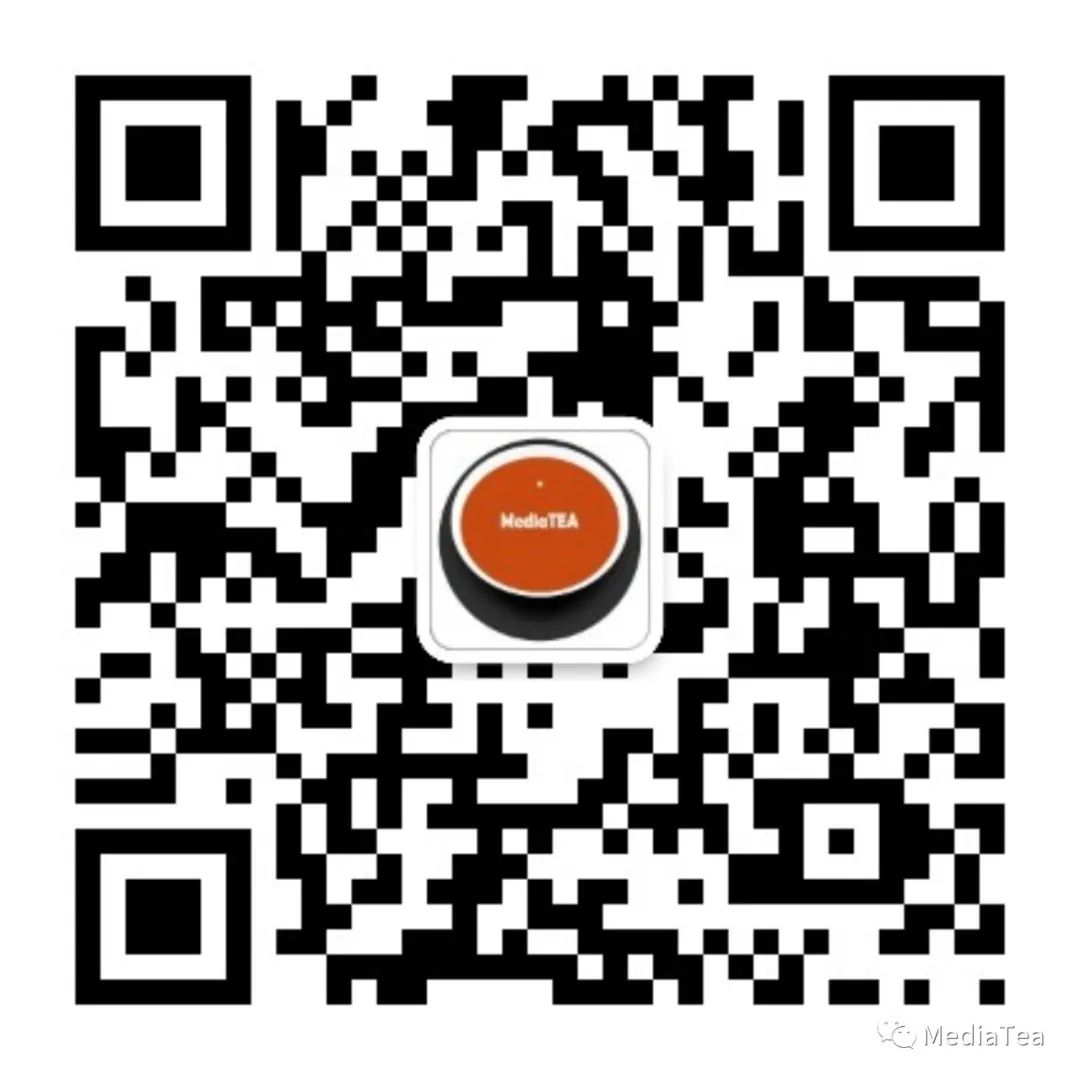
“点赞有美意,赞赏是鼓励”























 684
684

 被折叠的 条评论
为什么被折叠?
被折叠的 条评论
为什么被折叠?








